Los "ls" command es el comando más utilizado para enumerar archivos y directorios en un directorio en sistemas Linux y similares a Unix. Sin embargo, hay otras formas de listar el contenido del directorio sin usar el comando ls . Como sabrá, existen muchos programas alternativos a los programas Linux existentes más populares y ampliamente utilizados. Ya hemos publicado sobre buenas alternativas a 'top' , alternativas a 'du' comando y alternativas a 'man' paginas Hoy, en este tutorial, veremos 11 formas alternativas de listar el contenido de un directorio sin usar el comando "ls" en Linux.
Lista de contenidos del directorio sin usar el comando ls
Por lo general, la mayoría de los usuarios de Linux usan el comando "ls" para listar archivos y directorios en un directorio. Por ejemplo, podemos usar el siguiente comando para mostrar el contenido de un directorio llamado ostechnix .
$ ls ostechnix/
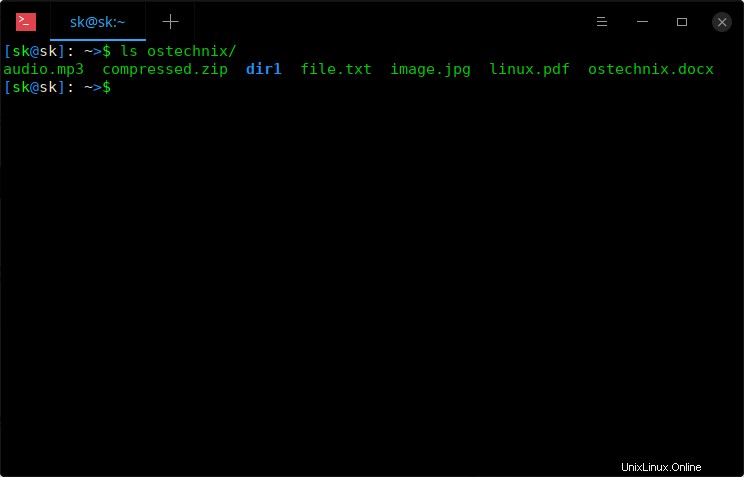
Listar el contenido del directorio usando el comando ls
Así es como enumeramos archivos y directorios. Sin embargo, hay maneras de hacer esto. A partir de ahora, solo conozco los siguientes diez métodos. Si encuentro algún otro método mejor, lo agregaré también. Además, si conoce otras formas de hacerlo, háganoslo saber en la sección de comentarios a continuación.
Lectura sugerida:
- Cómo enumerar los contenidos del directorio automáticamente cada vez que ingresa a él en Linux
1. Listar archivos usando el comando 'echo'
El eco El comando es el comando incorporado más comúnmente utilizado que se usa en scripts de shell y programas por lotes para imprimir los argumentos dados. Puede pasar cualquier texto/cadena como argumento y el comando echo los mostrará en la salida o archivo estándar. Este comando no es solo para imprimir los argumentos dados, sino que también se puede usar para listar archivos.
Para listar archivos usando en el directorio actual, simplemente escriba:
$ echo *
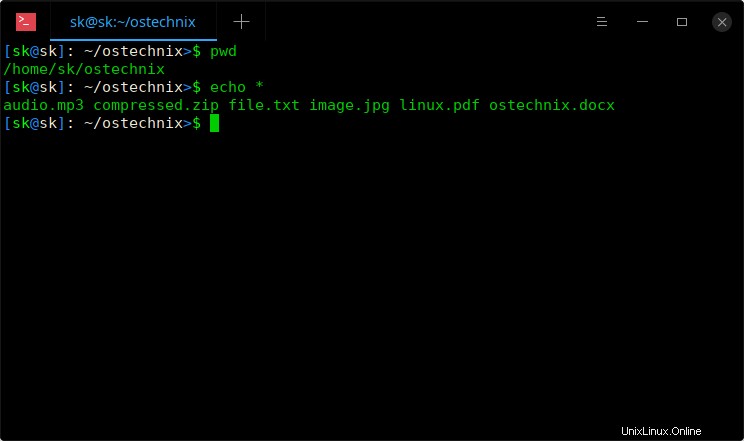
Listar archivos usando el comando echo
Para listar todos los archivos un nivel más abajo, use este comando:
$ echo */*
Para enumerar los archivos ocultos, ejecute:
$ echo * .*
Para obtener más detalles, consulte las páginas man.
$ man echo
Como puede ver, el comando echo solo mostrará archivos, no directorios. No hay problema, los siguientes métodos cubren cómo enumerar archivos y directorios. Sigue leyendo.
2. Listar archivos y directorios usando el comando 'printf'
El printf El comando se utiliza para formatear e imprimir texto. Este comando imprimirá los argumentos dados según el formato dado , o ejecutar según la opción dada .
Para listar el contenido del directorio actual usando el comando printf, ejecute:
$ printf '%s\n' *
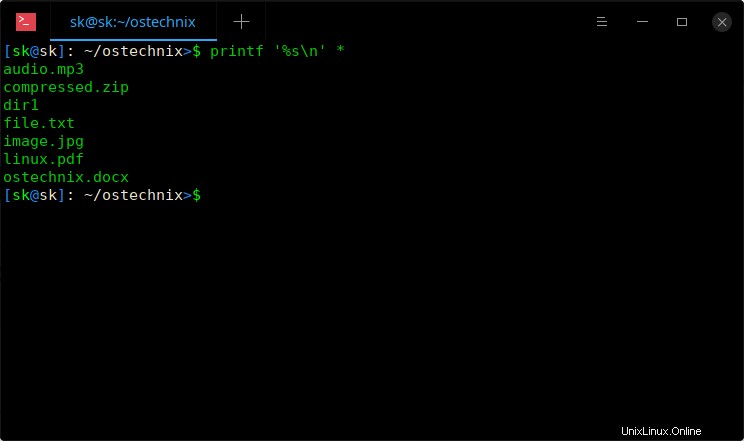
Listar archivos y directorios usando el comando printf
A diferencia del comando "echo", el comando de impresión mostrará tanto archivos como directorios.
Para obtener más detalles, consulte las páginas man.
$ man printf
3. Listar archivos y directorios usando el comando 'dir'
El directorio El comando es otro comando de Linux para mostrar el contenido de un directorio. A menudo se considera equivalente a Windows, pero funciona en Linux de la misma manera.
Para listar el contenido del directorio actual, ejecute:
$ dir
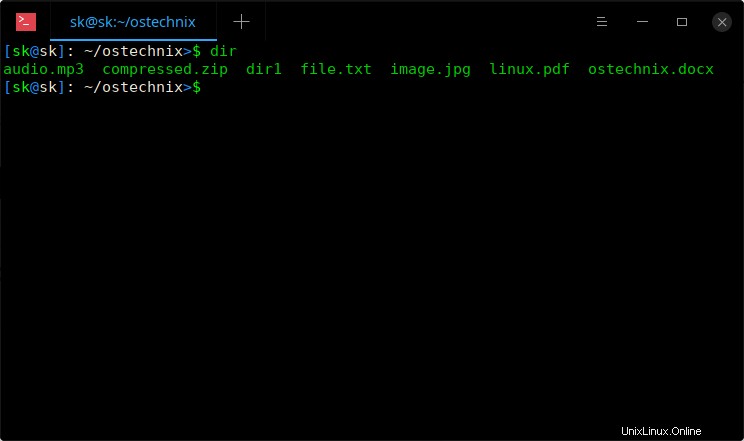
Listar archivos y directorios usando el comando dir
Para enumerar el contenido de un directorio específico, simplemente pase su ruta como un argumento como se muestra a continuación.
$ dir /home/sk/ostechnix
Para enumerar todos los contenidos, incluidos los archivos ocultos:
$ dir -a
Consulte las páginas man para saber más sobre el comando dir.
$ man dir
4. Listar archivos y directorios usando el comando 'buscar'
El encontrar El comando se utiliza para buscar archivos en una jerarquía de directorios. No solo para buscar archivos, también podemos usar el comando de búsqueda para enumerar los contenidos del directorio como se muestra a continuación.
$ find -maxdepth 1
O,
$ find .
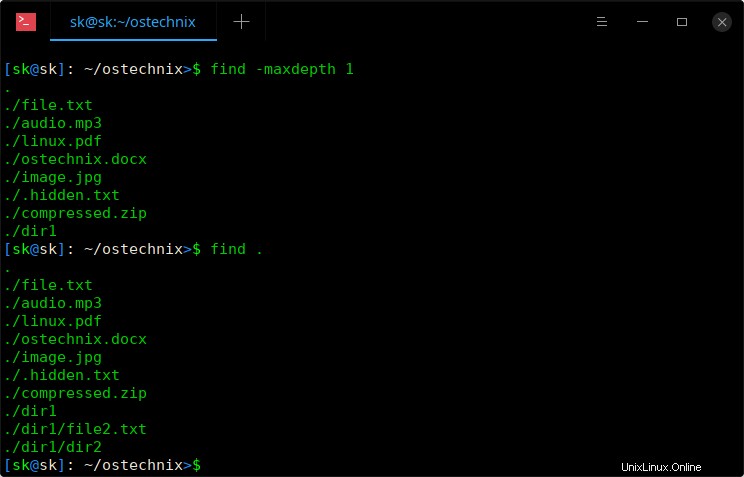
Listar archivos y directorios usando el comando de búsqueda
Como puede ver, el primer comando enumera todos los archivos y directorios un nivel más abajo en el directorio actual, mientras que el segundo comando enumera todos los archivos y directorios de forma recursiva.
También puede enumerar el contenido de un directorio específico.
$ find dir1/
Lectura recomendada:
- Cómo encontrar archivos según sus permisos en Linux
- Cómo encontrar archivos más grandes o más pequeños que el tamaño X en Linux
- Cómo encontrar y eliminar archivos que contienen un texto específico en sus nombres en Linux
- Cómo encontrar el archivo más antiguo en un árbol de directorios en Linux
- Cómo encontrar y copiar cierto tipo de archivos de un directorio a otro en Linux
- Cómo encontrar y eliminar archivos de más de X días en Linux
5. Enumere archivos y directorios usando el comando 'stat'
La estadística El comando se utiliza para mostrar información sobre archivos y sistemas de archivos. Usando este comando, podemos encontrar las propiedades del archivo, como el tamaño, los permisos, las fechas de creación y acceso, entre otras.
Para listar archivos y directorios usando el comando "stat",
$ stat -c '%A %n' *
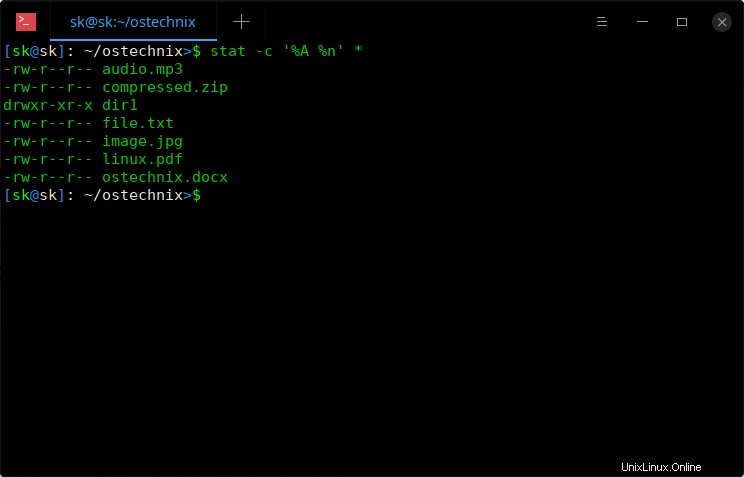
Listar archivos y directorios usando el comando stat
Como puede ver, el comando stat no solo enumera el contenido del directorio actual, sino también los permisos. Es útil cuando desea ver el contenido del directorio, incluidos los permisos.
Consulte las páginas del manual para obtener más detalles sobre el comando stat.
$ man stat
6. Listar archivos y directorios usando el comando 'grep'
El grep El comando se utiliza para buscar archivos de texto con expresiones regulares . Escribimos una guía detallada sobre el uso de grep hace un tiempo. Consulta el siguiente enlace para saber más sobre el comando grep y sus variantes.
- El tutorial del comando Grep con ejemplos para principiantes
Para enumerar el contenido del directorio usando el comando grep, simplemente ejecute:
$ grep -l '.*' ./*
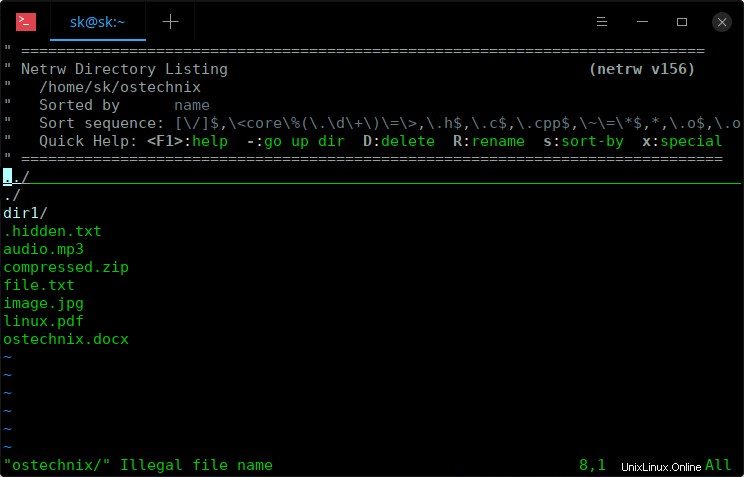
Listar archivos y directorios usando el comando grep
7. Listar archivos y directorios usando el comando 'lsattr'
El lsattr El comando se usa para listar los atributos de archivos y directorios en Linux.
Para listar archivos y directorios en un directorio de trabajo actual, use el comando lsattr:
$ lsattr ./*
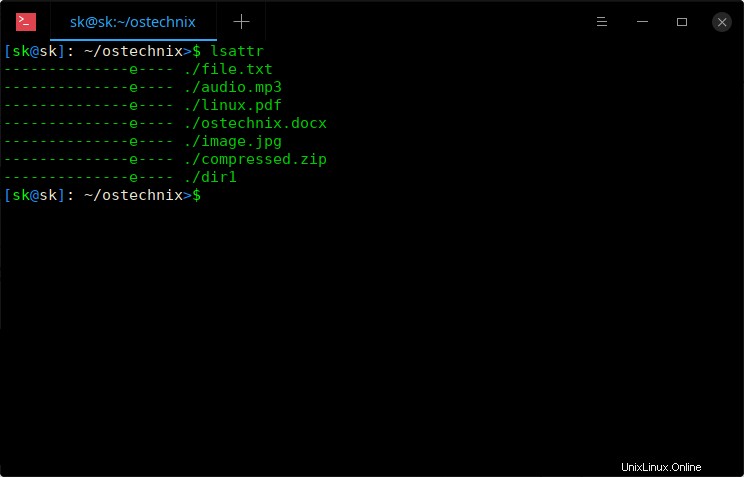
Listar archivos y directorios usando el comando lsattr
Como puede ver en el resultado, el comando lsattr muestra el contenido un nivel más abajo. En otras palabras, no mostrará ningún subdirectorio y su contenido y archivos ocultos.
Consulte las páginas man para obtener detalles sobre el comando lsattr.
$ man lsattr
8. Enumere archivos y directorios usando el comando 'getfacl'
El setfacl y getfacl son los comandos más útiles e importantes que todos los administradores de sistemas deben conocer para establecer Listas de control de acceso (ACL) de archivos y directorios.
Para ver la lista de archivos y directorios en un directorio actual, simplemente ejecute:
$ getfacl ./*

Listar archivos y directorios usando el comando getfacl
Una de las cosas que más me gusta de este comando es que no solo enumera el contenido del directorio, sino también otros detalles útiles como,
- propietario del archivo/directorio,
- grupo que tiene acceso a él,
- derechos de acceso al propietario, grupo y otros.
9. Listar archivos y directorios usando 'for loop'
Otro método para enumerar el contenido del directorio es usar for círculo. Probé esto en BASH y funcionó tan bien como se esperaba.
$ for i in *; do echo $i; done
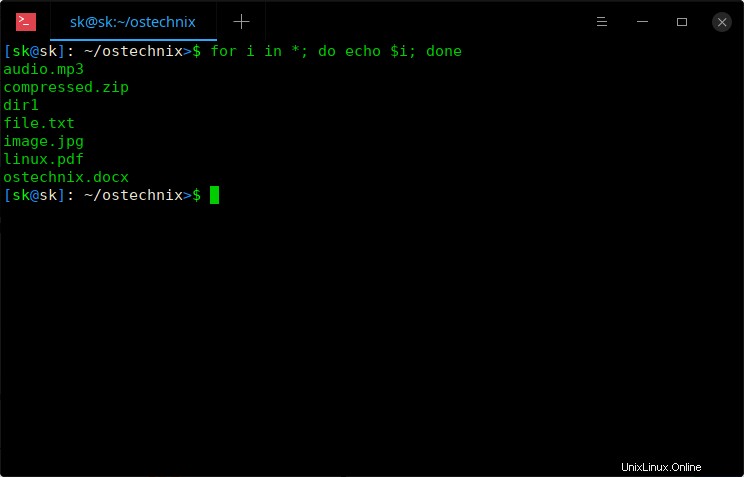
Listar archivos y directorios usando for loop
Como puede ver en el resultado anterior, podemos enumerar el contenido del directorio actual usando for loop.
10. Enumere archivos y directorios usando el editor 'Vim'
Editor Vim no es solo para ver y editar archivos. También se puede utilizar para listar archivos y directorios. Como ya sabrá, todo en Linux es un archivo. Entonces, técnicamente hablando, un directorio es un archivo que contiene una lista de archivos y/o subdirectorios.
Para listar archivos y directorios del directorio actual usando el editor Vim, use el siguiente comando:
$ vim .
Tenga en cuenta el punto (.) al final.
Para listar el contenido de un directorio específico, haga:
$ vim <path-to-dir>
Por ejemplo:
$ vim ostechnix/
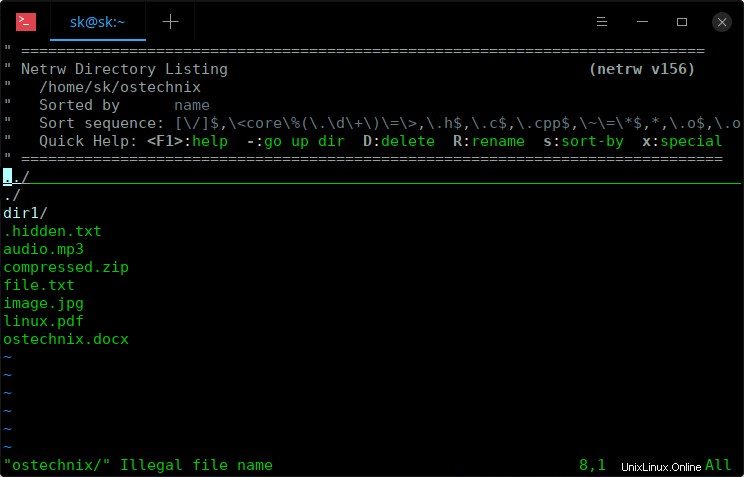
Listar archivos y directorios usando el editor vim
Simplemente use las flechas ARRIBA/ABAJO para navegar por la lista. Para enumerar el contenido de un subdirectorio, simplemente coloque el cursor del mouse sobre él y presione ENTER.
Lectura sugerida:
- Cómo ver el contenido de un archivo o archivo comprimido sin extraerlo
- Cómo editar varios archivos con Vim Editor
- PacVim:un juego CLI para aprender los comandos de Vim
- Cómo comentar varias líneas a la vez en Vim Editor
- Cómo usar Vim Editor para ingresar texto en cualquier lugar
- Cómo utilizar la función de revisión ortográfica en el editor de texto Vim
11. Listar archivos usando el comando 'Árbol'
Comando de árbol se utiliza para ver el contenido de un directorio (y sus subdirectorios) en un formato de árbol.
Si ejecuta el comando de árbol sin ninguna opción, mostrará todos los archivos y carpetas (y subcarpetas) del directorio de trabajo actual.
$ tree
Para listar el contenido de un directorio un nivel más abajo, ejecute:
$ tree -L 1
Para obtener más detalles sobre el comando Árbol, consulte la siguiente guía.
- Cómo ver la estructura del árbol de directorios en Linux
Y, eso es todo por ahora. No conozco ningún caso de uso práctico para estos métodos en este momento. El comando "ls" viene preinstalado en casi todos los sistemas operativos similares a Unix, por lo que simplemente puede usarlo para mostrar fácilmente el contenido del directorio. En caso de que el comando "ls" no esté disponible en su sistema, utilice estas formas alternativas de ls sin el comando "ls".